Kompletní průvodce, abyste se v aplikaci vyznali
Novou podporu Widget pro domovskou obrazovku v iOS 14 lze rozhodně nazvat oblíbenou fanoušky. Jsem ochoten se vsadit, že když Apple vymyslel tyto přizpůsobitelné widgety bohaté na data pro domovskou obrazovku v podobě a podobě, v jaké nyní existují, nedokázali si představit, jakou roli budou hrát při zlepšování estetiky našich iPhonů.
A přesto jsme tady! Lidé se zabývají všemi způsoby, jak si mohou své domovské obrazovky umně uspořádat pomocí různě velkých widgetů. Ale samozřejmě, nikdo se nad tím nepozastavuje. I když Apple trochu shodil bombu s vydáním iOS 14 s pouhým denním předstihem, mnoho vývojářů vytlačilo své aplikace včas. Jednou z takových aplikací, která se stala velmi populární, je Widgetsmith.
Pokud jste na sociálních sítích hledali inspiraci pro estetiku domovské obrazovky iPhone, není možné, že byste u některých z těchto příspěvků nenarazili na Widgetsmith. A teď se do akce chcete zapojit i vy. Chápeme to. Proto jsme sestavili přehled toho, jak tuto aplikaci používat – jen pro vás!
Použití Widget Smith pro vlastní widgety
Chcete-li vytvořit nové widgety pomocí aplikace Widgetsmith, nejprve přejděte do App Store, vyhledejte „Widgetsmith“ a nainstalujte aplikaci do svého iPhone. Nebo klikněte na odkaz níže a přeskočíte tam během okamžiku.
získat widgetsmith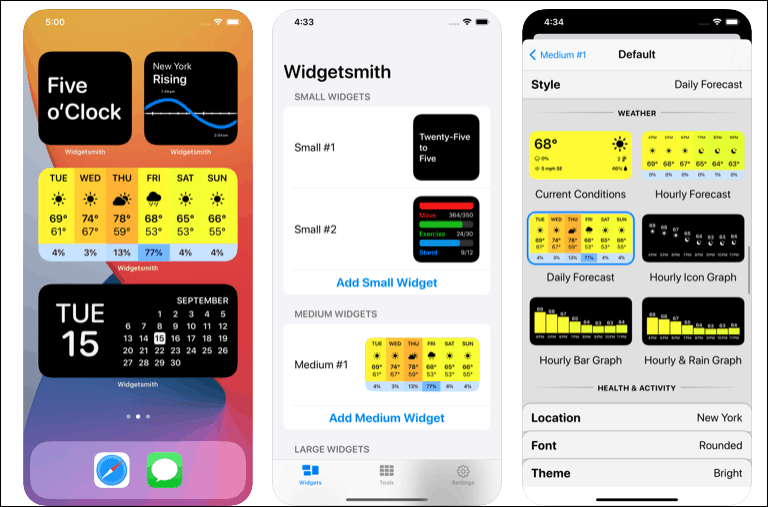
Nyní je vytvoření widgetu pomocí Widgetsmith dvoudílný proces. Nejprve musíte vytvořit a přizpůsobit widget, který chcete z aplikace. Poté jej přidáte na domovskou obrazovku.
Vytvoření widgetu v aplikaci Widgetsmith
Nejprve tedy otevřete aplikaci. Otevře se karta Widgety. V duchu tří různých velikostí widgetů, které vám nyní Apple umožňuje přidat na domovskou obrazovku, můžete také vytvořit malý, střední nebo velký widget ve Widgetsmith. Pro účely tohoto průvodce vytvořte malý widget.
Klepněte na „Přidat malý widget“ pod widgetem Malý #1.
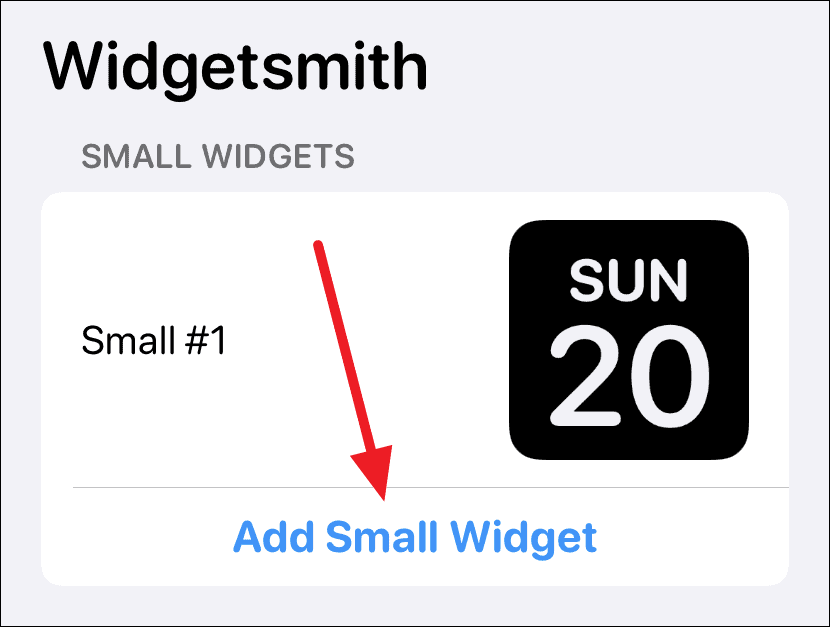
Vytvoří se malý widget č. 2. Klepnutím na něj jej otevřete a přizpůsobíte.
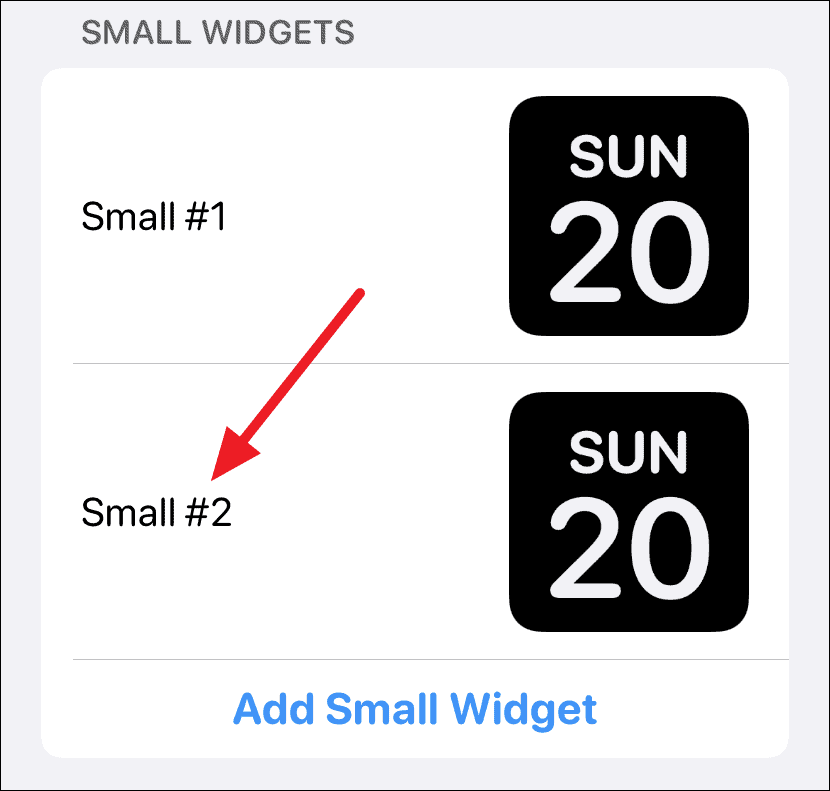
Ve výchozím nastavení bude vybrán widget data. Klepněte na možnost ‚Výchozí widget‘.
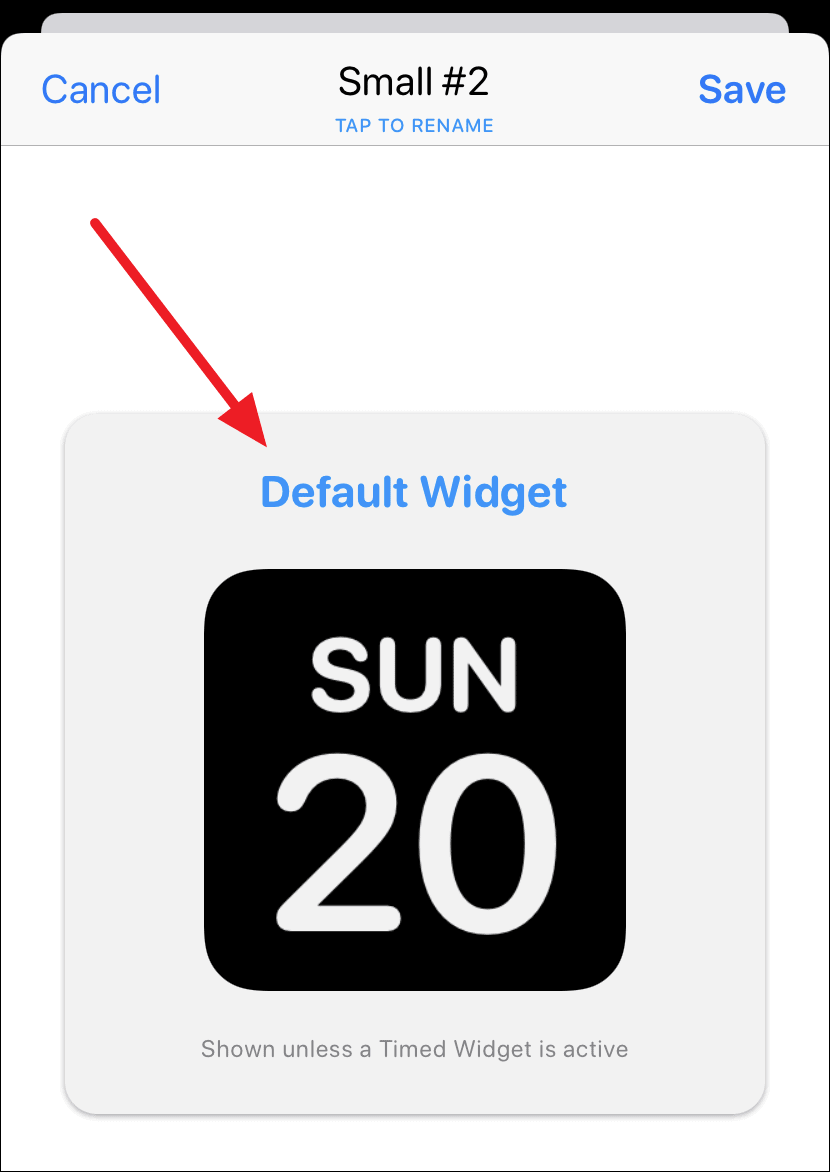
Otevře se možnost „Style“. Posouváním nahoru nebo dolů vyberte jeden z dalších stylů z možností Čas, Kalendář, Připomenutí, Zdraví a aktivita nebo Astronomie. Prémioví předplatitelé mají také přístup k widgetům Weather & Tide. K dispozici je také kategorie „Vlastní“, která vám umožní přidat fotografii nebo text jako widget. Zjistěte, jak přidat jednu fotografii jako widget, nikoli widget „Featured Photo“ od společnosti Apple.
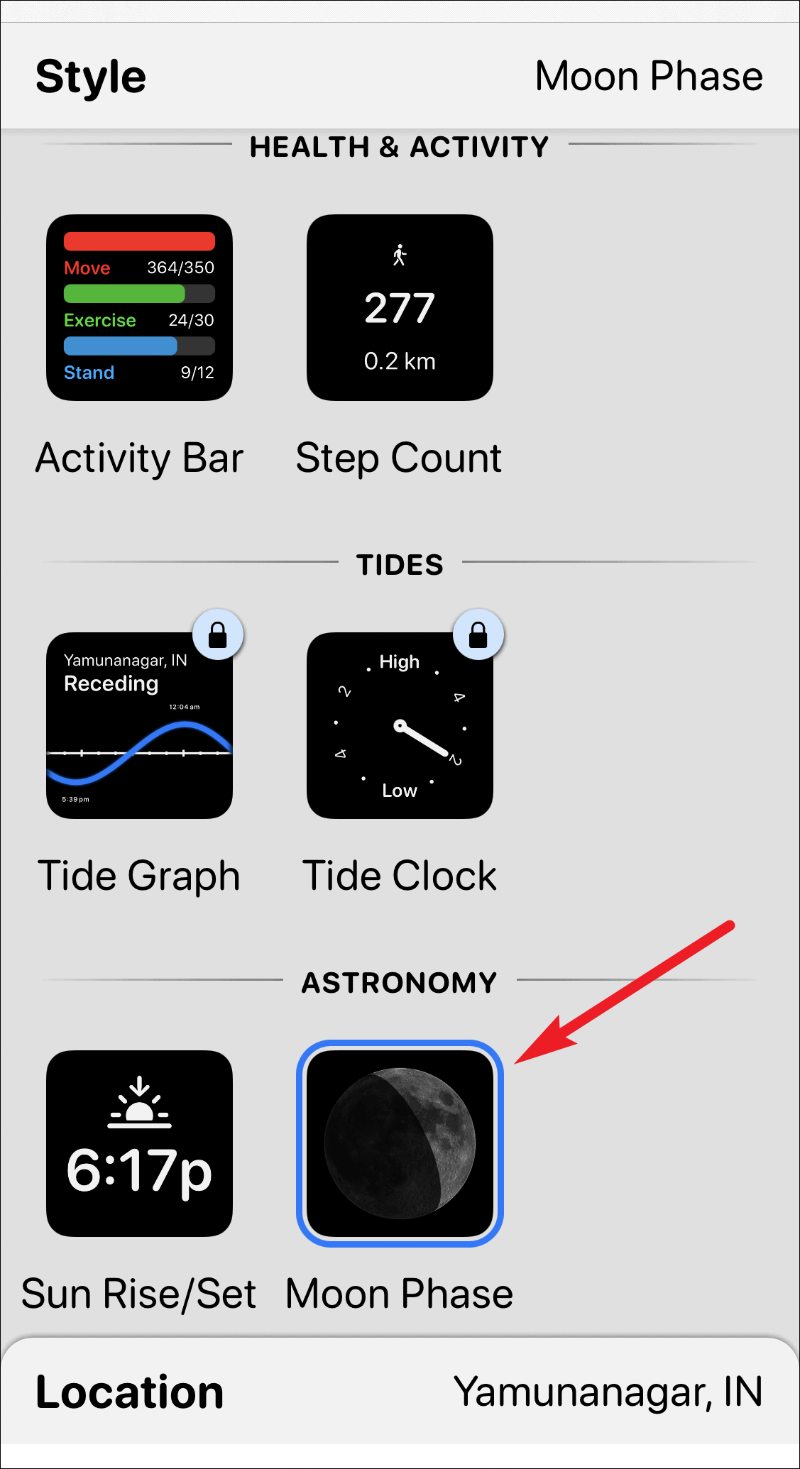
Po výběru stylu widgetu můžete také přizpůsobit písmo, barvu textu (barvu odstínu) a barvu pozadí widgetu. Klepnutím na možnosti jednu po druhé zobrazíte přizpůsobitelnou obrazovku pro každou z nich a dokončíte návrh svého widgetu.
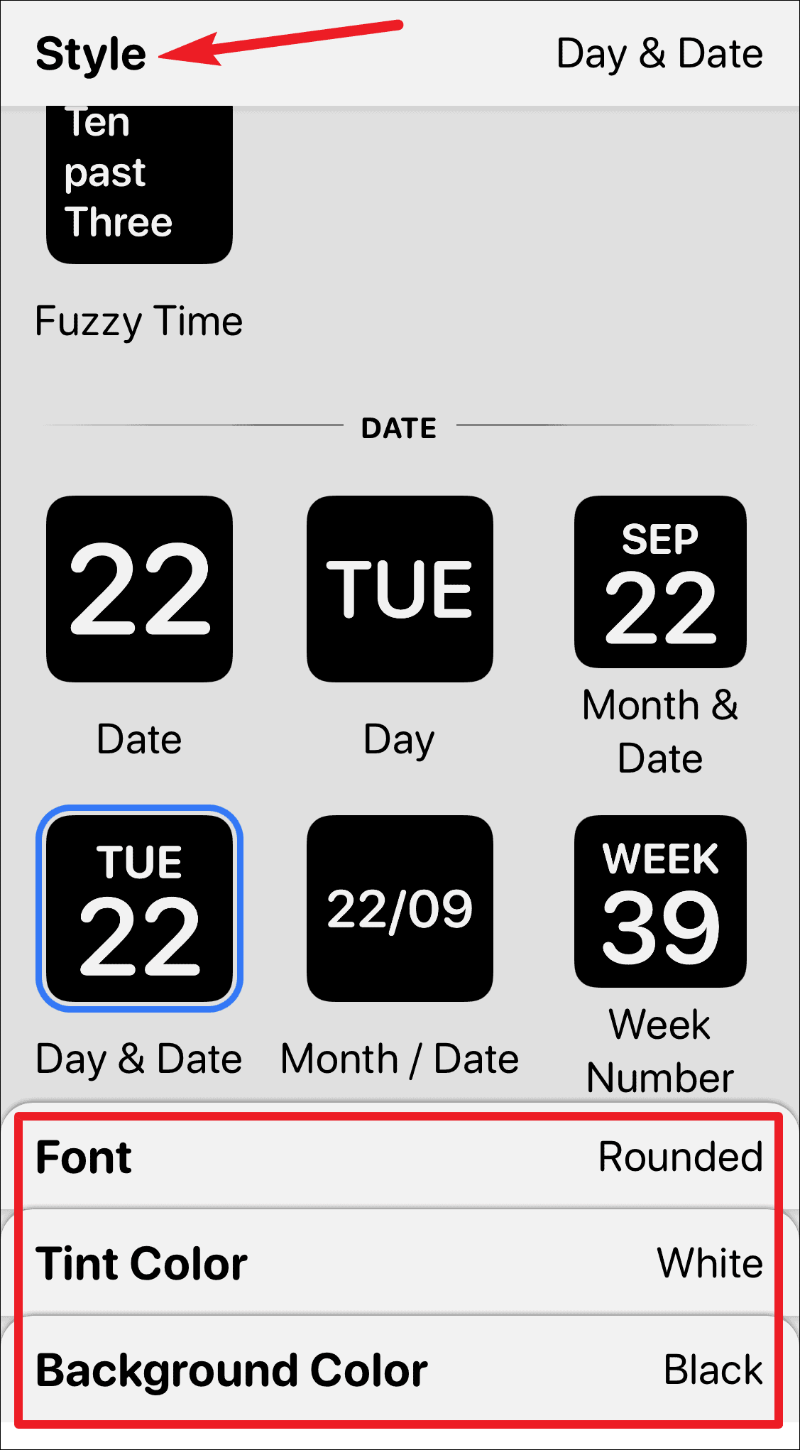
Po dokončení návrhu klepněte na štítek „Small #2“ v levém horním rohu obrazovky, abyste opustili přizpůsobitelnou obrazovku.
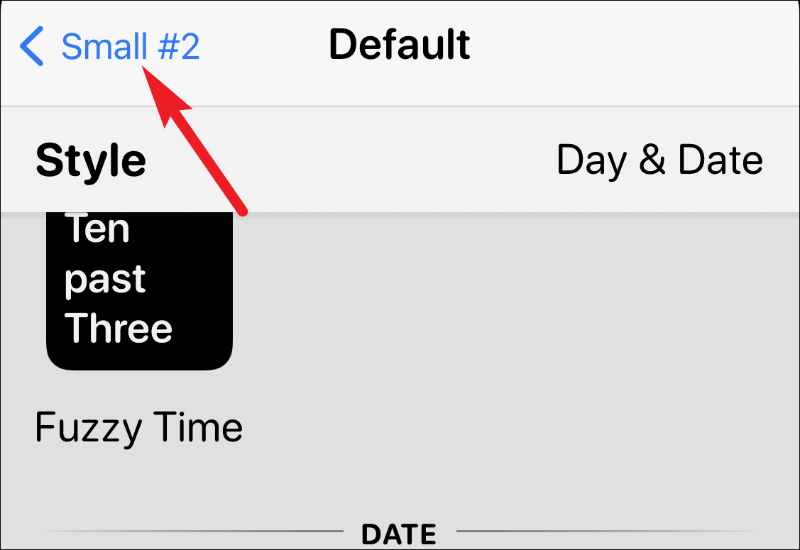
Pokud chcete, můžete widget také přejmenovat. Poté klepněte na možnost „Uložit“ v pravém horním rohu.
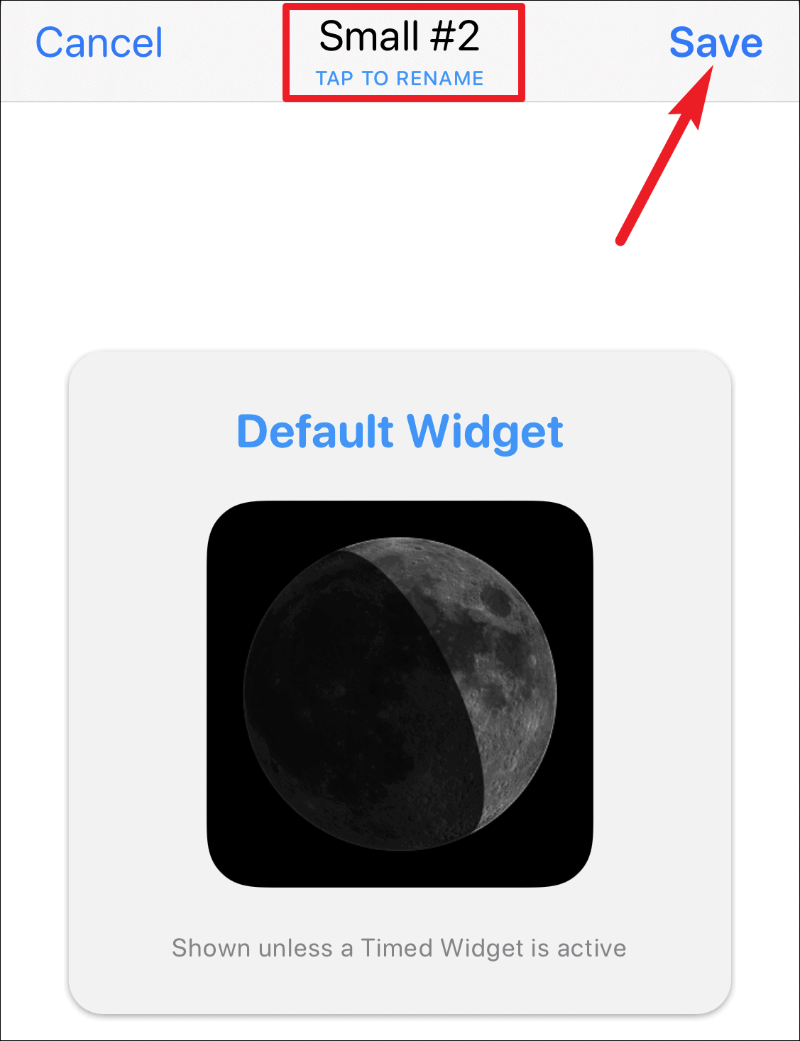
A vytvořili jste vlastní widget. Nyní je čas jej přidat na obrazovku.
Přidání widgetu na domovskou obrazovku
Chcete-li přidat widget na domovskou obrazovku, přejděte do režimu jiggly klepnutím a podržením aplikace, widgetu nebo prázdného místa na obrazovce. Poté klepněte na tlačítko „Přidat widget“ (ikona +) v levém horním rohu.
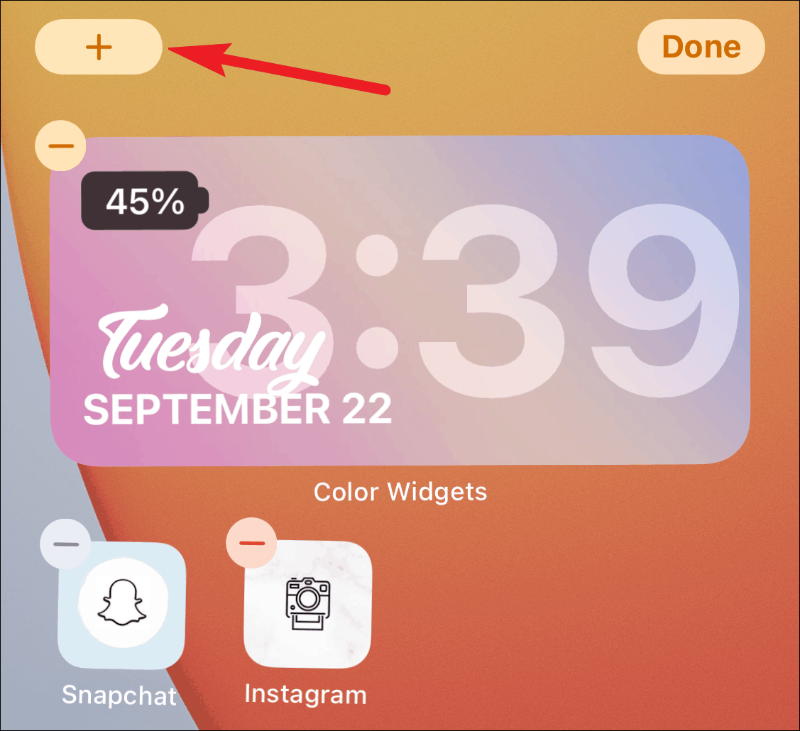
Otevře se galerie widgetů. Přejděte dolů a v seznamu dostupných widgetů najděte Widgetsmith. K rychlému nalezení můžete také použít vyhledávací panel.
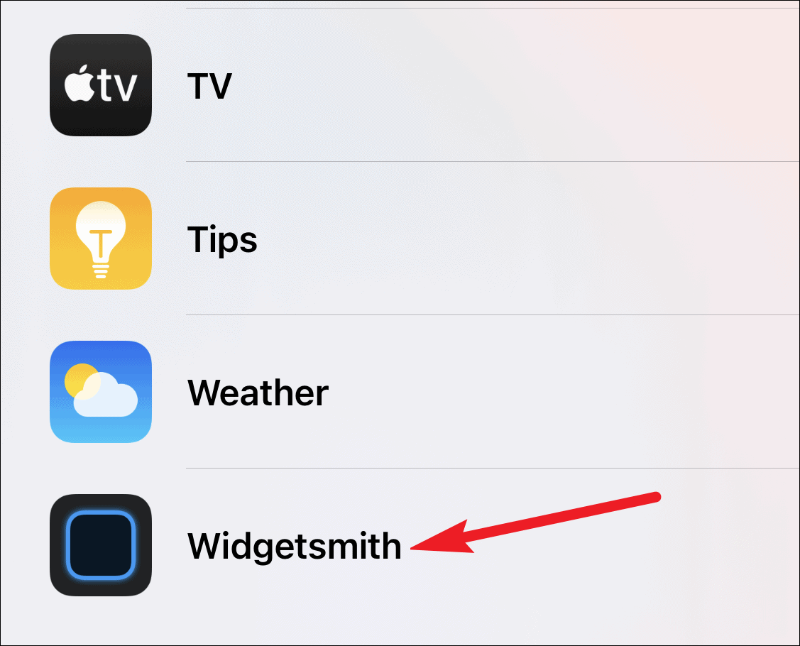
Nyní, v závislosti na typu widgetu, který jste vytvořili v aplikaci, vyberte velikost widgetu na obrazovce náhledu; přejetím prstem doleva vyberte střední nebo velké widgety. Poté klepněte na „Přidat widget“.
Před klepnutím na tlačítko Přidat widget, abyste ji vybrali, stačí mít na obrazovce požadovanou velikost. Když jsme v aplikaci vytvořili malý widget, přidáme na obrazovku malý widget. Musíte vybrat widget, který odpovídá velikosti widgetu, který jste vytvořili.
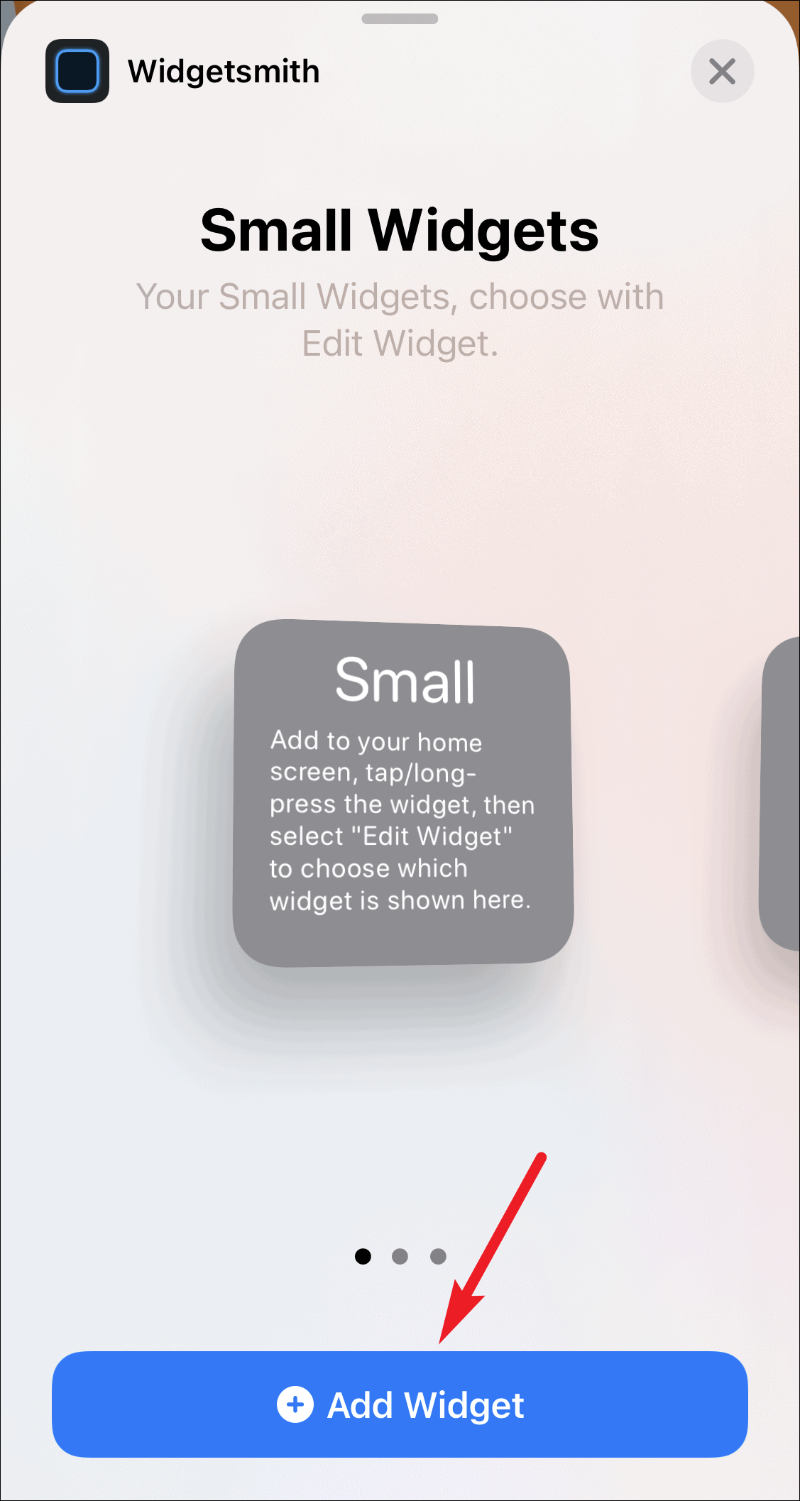
Tím se na plochu přidá malý widget, který však bude prázdný. Klepněte a podržte widget, dokud se nezobrazí nabídka rychlých akcí, a poté z možností vyberte „Upravit widget“.
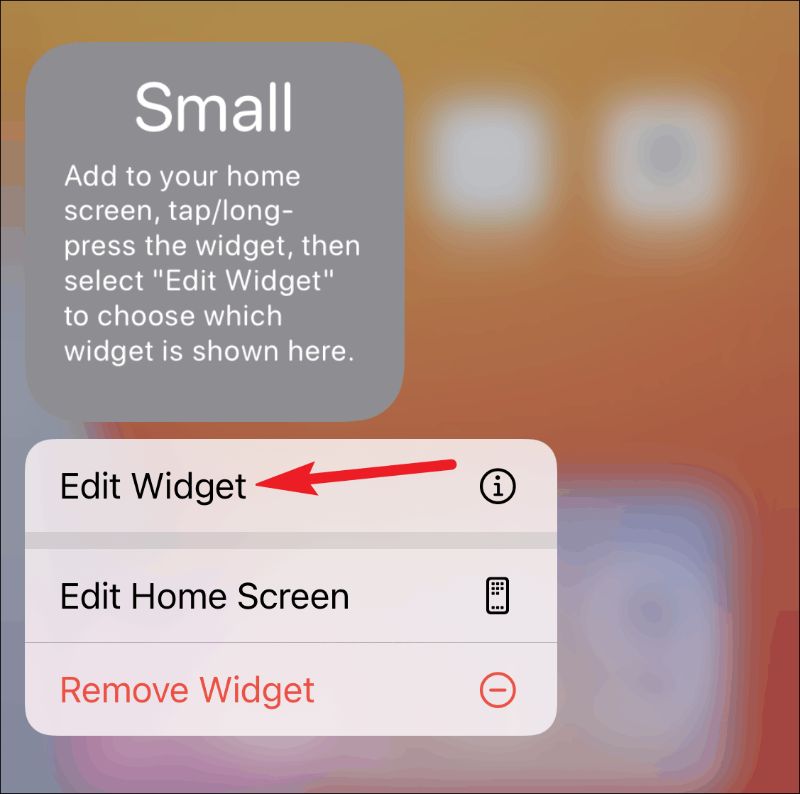
Zobrazí se seznam vašich dostupných malých widgetů v aplikaci Widgetsmith. Klepněte na widget, který chcete přidat; v tomto případě widget „Small #2“.
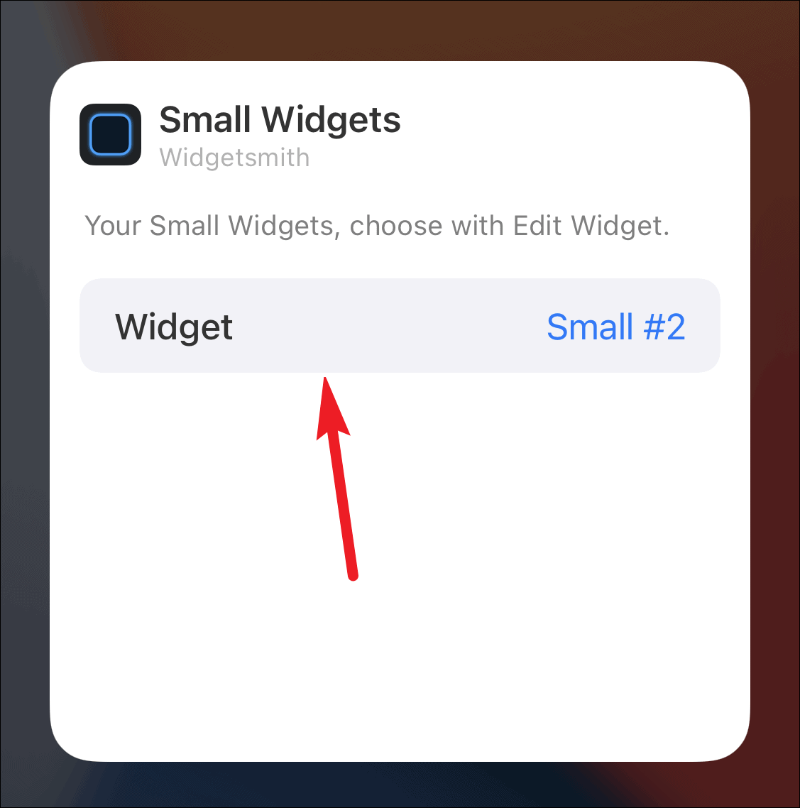
Widget se konečně objeví na vaší domovské obrazovce.
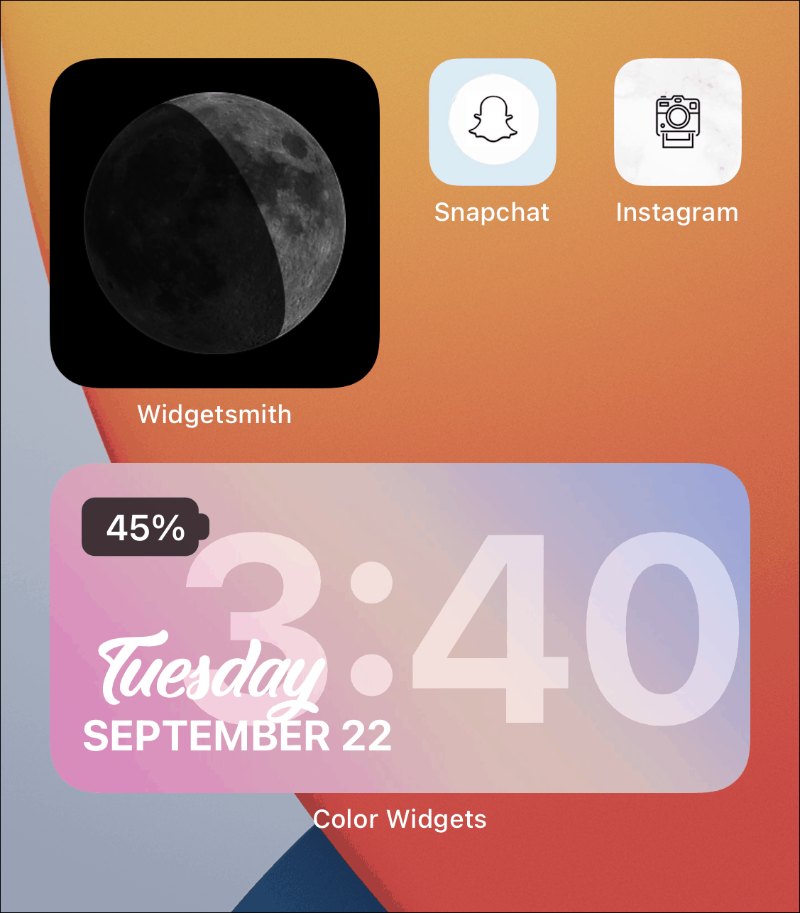
Použití Widget Smith pro časované widgety
Jedním z nejlepších využití Widgetsmith musí být časované widgety. I když má iOS 14 inteligentní zásobníky, které využívají inteligenci na zařízení k zobrazení různých widgetů v různých časech, nemáte nad tím žádnou kontrolu. Časované widgety ve Widgetsmith jsou zde, aby to změnily.
Pomocí časovaných widgetů se můžete rozhodnout, který widget se zobrazí na obrazovce Plocha. Je to skvělý způsob, jak ušetřit místo; buďme upřímní, widgety mohou na vaší domovské obrazovce zabírat spoustu nemovitostí.
Po přizpůsobení stylu a designu widgetu klepněte na možnost „Přidat časový widget“ pod sekcí „Výchozí widget“, abyste z něj udělali naplánovaný widget.
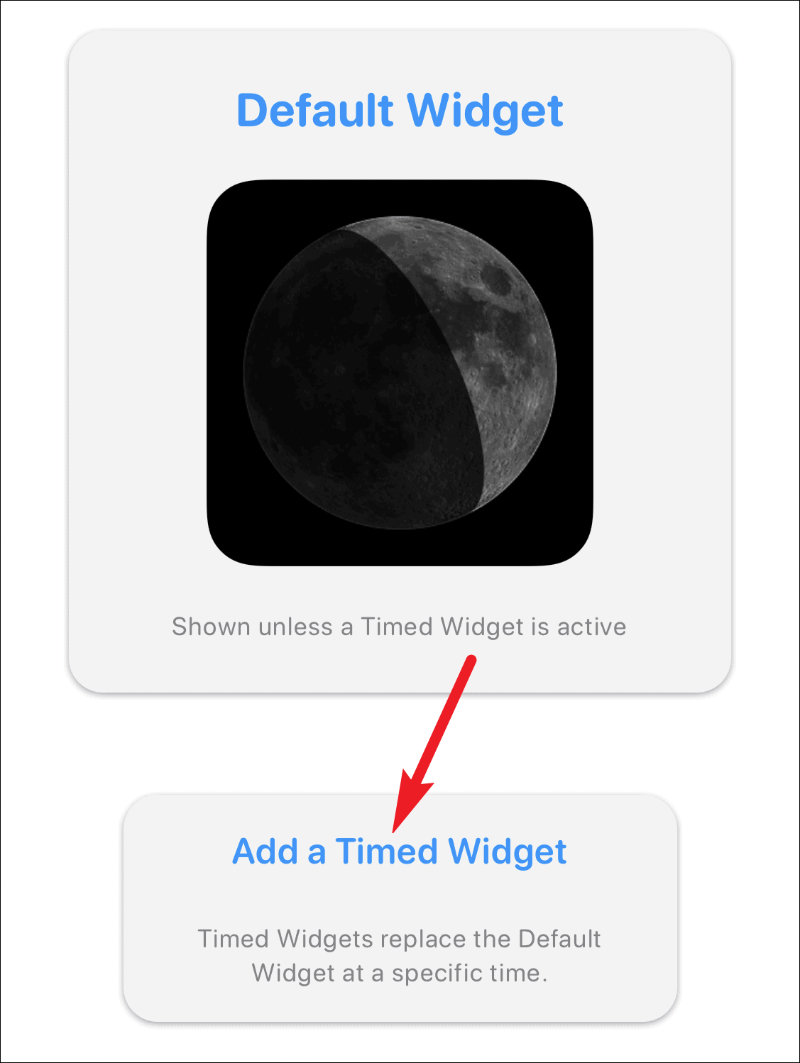
Otevřou se hodiny pro výběr plánu pro widget. Přetáhněte zvýrazněné časové okno na požadovaný čas, na který chcete widget naplánovat.
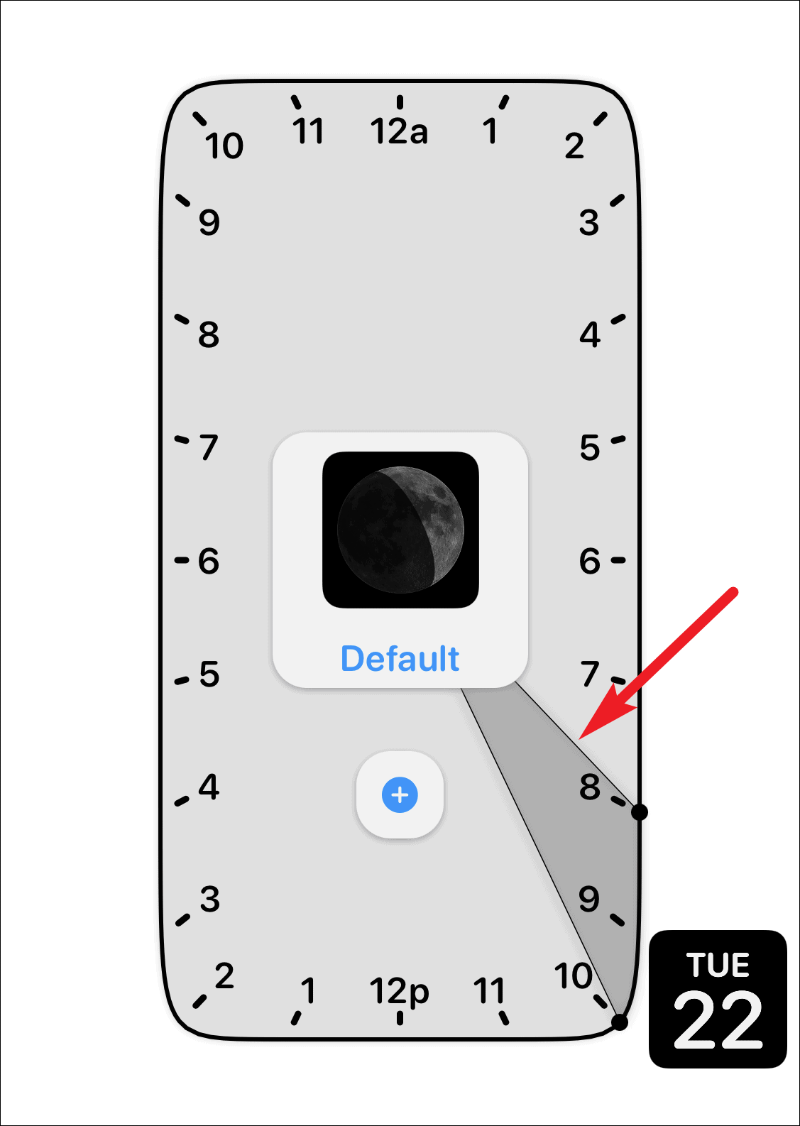
Ve výchozím nastavení bude časové okno trvat dvě hodiny. Tuto dobu však můžete prodloužit nebo zkrátit. Chcete-li změnit dobu trvání, klepněte a přetáhněte pouze jedno rameno zvýrazněné části a uvolněte jej v požadované poloze.
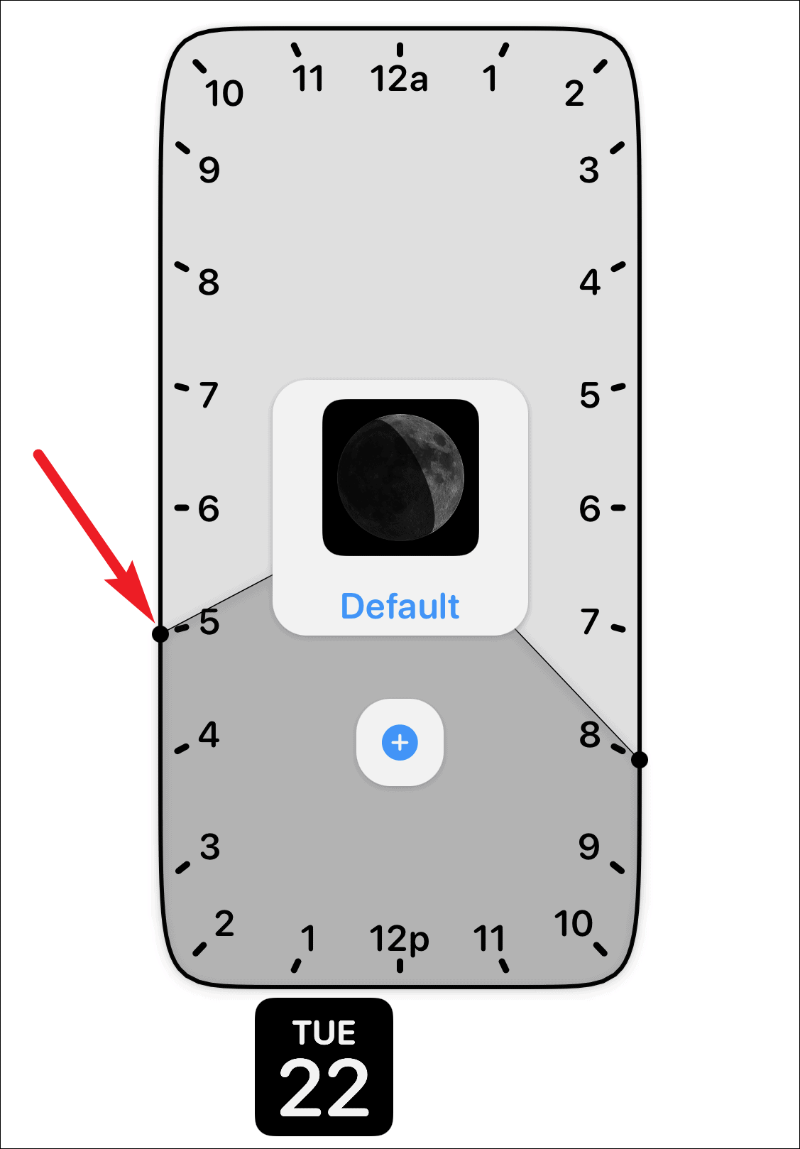
Widget můžete také naplánovat vícekrát během dne. Po výběru jednoho plánu klepněte na ikonu „+“. Objeví se další časové okno. Přetáhněte ji a nastavte ji na jiný čas, na který chcete widget naplánovat. Po nastavení času klepněte na možnost „Uložit“ v pravém horním rohu pro uložení změn widgetu.
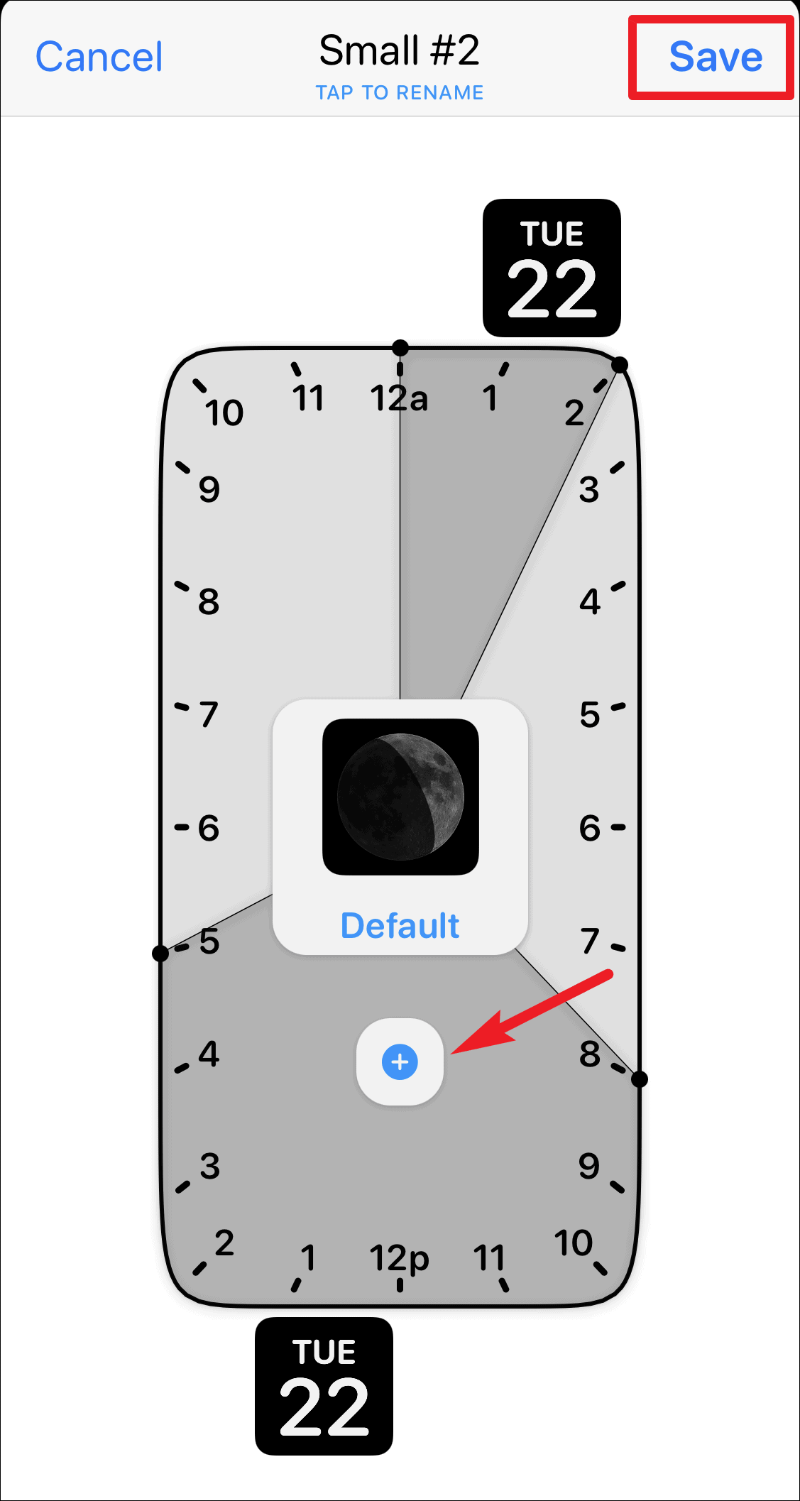
Důležitá poznámka: Časované widgety potřebují běžný, aktivní widget na obrazovce Plocha, který jej nahradí, až přijde čas. Nemůže se jen tak z ničeho nic objevit na vaší domovské obrazovce. Pokud jste si tedy naplánovali malý, časovaný widget, měl by na vaší domovské obrazovce být další malý widget od Widgetsmith. A když nadejde čas, naplánovaný widget zaujme své místo během tohoto časového okna.
Widgetsmith je skvělá aplikace pro přizpůsobení domovské obrazovky vašeho iPhone pomocí různých widgetů. A skutečnost, že můžete dokonce naplánovat widgety, je ještě lepší. Není divu, že se neustále objevuje všude na sociálních sítích!
